Pengertian E business
Pengertian
e-Business atau definisi e-business adalah kegiatan bisnis yang
dilakukan secara otomatis dan semiotomatis dilakukan dengan menggunakan
teknologi elektronik. E-business memungkinkan suatu perusahaan untuk
berhubungan dengan sistem pemrosesan data internal dan eksternal secara
lebih efisien dan fleksibel. E-business juga banyak dipakai untuk
berhubungan dengan suplier dan mitra bisnis perusahaan, serta memenuhi
permintaan dan melayani kepuasan pelanggan secara lebih baik.
Penggunaan
sehari-hari, e-business tidak hanya menyangkut perdagangan elektronik
atau e-commerce saja. Dalam hal ini, e-commerce lebih merupakan sub
bagian dari e-business, sementara e-business meliputi segala macam
fungsi dan kegiatan bisnis menggunakan data elektronik, termasuk
pemasaran Internet. Sebagai bagian dari e-business, e-commerce lebih
berfokus pada kegiatan transaksi bisnis lewat www atau Internet. Dengan
menggunakan sistem manajemen pengetahuan, e-commerce mempunyai goal
untuk menambah revenu dari perusahaan. Contohnya:
Indonesia Air Asia (www.airasia.com)
Melalui airasia.com,
maka customer hanya perlu mengakses situs tersebut untuk melakukan
reservasi tiket pesawat, bahkan lebih jauh lagi mereka dapat melakukan
reservasi hotel dan berbagai paket menarik yang ditawarkan oleh Air
Asia. Menurut saya, e-business terbaik di Indonesia saat ini adalah
e-business yang dimiliki oleh perusahhan penerbangan Indonesia Air
Asia, yaituwww.airasia.com. Alasan saya memilih Air Asia adalah karena keunggulan sistem e-business yang dimilikinya, yaitu:
1) Dengan sistem e-business, Air Asia dapat melakukan efisiensi biaya seperti komisi untuk travel agent.
2) Dengan e-business, Air Asia tidak perlu membuat sistem Human Resource sebanyak pada perusahaan penerbangan lainnya.
3)
E-business yang diterapkan Air Asia termasuk dalam Business to Consumer
dimana aplikasi ini ditujukan agar konsumer dapat langsung berhubungan
dengan pihak perusahaan tanpa harus melalui perantara seperti sistem
reservasi konvensional.
4) Penerapan e-business pada Air Asia memberikan keuntungan baik untuk pihak perusahaan maupun bagi pihak customer.
5)
Sistem yang digunakan sebagai Point of Sales disebut dengan Global
Distribution System (GDS) dimana GDS ini memiliki interface yang berupa
Graphical User Intrface (GUI) yang berhadapan langsung dengan pelanggan.
Saat pelanggan berinteraksi dengan sistem melalui GUI, maka sistem
tersebut secara real-time akan melakukan proses-proses back office
diantaranya
melakukan
validasi, otorisasi, dan konfirmasi yang akhirnya akan memberikan
pelanggan suatu bukti penjualan tiket dan bukti tersebutlah yang
digunakan sebagai tiket pesawat
PENGERTIAN B2C&B2B
- Business to business atau B2B adalah transaksi yang dilakukan secara elektronik maupun fisik dan terjadi antara entitas bisnis satu ke bisnis lainnya. Ketika Anda melihat yang di garis tebal, B2B merupakan penjualan produk atau jasa yang diberikan oleh bisnis tersebut dan diperuntukkan untuk bisnis lain, bukan kepada customer.Contohnya, Anda mempunyai perusahaan kuliner yang bergerak di bidang katering. Lalu karena bisnis yang Anda punyai adalah bisnis katering yang cukup besar, jadi Anda mempunyai target pasar para perusahaan. Jadi jasa katering Anda diperuntukkan untuk perusahaan yang mempunyai karyawan cukup banyak, inilah yang disebut dengan B2B karena bisnis atau jasa Anda diperuntukkan untuk perusahaan lain. Jika bisnis katering Anda diperuntukkan untuk perorangan atau grup, itu berarti bisnis Anda business to costumer bukan B2B
- business to customer atau B2C adalah bisnis yang melakukan pelayanan atau penjualan barang atau jasa kepada konsumen perorangan atau grup secara langsung. Dengan kata lain, bisnis yang Anda lakukan berhubungan langsung dengan konsumen bukan perusahaan atau bisnis lainnya.contohnya, Anda misalkan mempunyai bisnis sembako. Ketika Anda menjual barang kepada konsumen perorangan, itu berarti bisnis Anda B2C alias business to customer. Akan tetapi jika Anda menjual sembako dalam jumlah besar kepada bisnis lain, itu berarti bisnis Anda adalah B2B bukan lagi B2C.Secara garis besar hampir semua produk B2C dapat menjadi produk B2B, tetapi produk B2B sangat sedikit digunakan oleh konsumen perorangan secara langsung. Sebagai contoh bisnis katering Anda tidak bisa Anda dijual perorangan, tetapi bisnis sembako bisa Anda jual sesama pebisnis
ETIKA DAN LEGAL DALAM E-BUSINESS
Permasalahan
etik, terkait dengan aktifitas individu melalui Internet yang dapat
dilacak melalui cookies. Sedangkan permasalahan legal yang terhubung
dengan e-commerce dapat terjadi dikarenakan, pembeli dan penjual tidak
mengenal satu sama lain, maupun tidak dapat bertemu secara langsung
antar satu sama lain, sehingga kemungkinan akan ada individu yang tidak
jujur, melakukan penipuan dan tindakan kejahatan. Berikut adalah
beberapa permasalahan legal yang dapat terjadi:
- Penipuan melalui Internet.
- Nama domain. Perebutan nama domain merupakan salah satu permasalahan legal yang dapat terjadi pada EC. Beberapa perusahaan besar seperti Nike dan Microsoft, harus berjuang dan membayar untuk mendapatkan nama domain yang sesuai dengan nama perusahaan mereka.
- Cybersquatting. Mengacu pada praktek pendaftaran atau penggunaan nama domain dengan tujuan untuk mendapatkan profit dari orang lain.
- Taxes & other fees
- Copyright
SUMBER
1.https://ediwordpressblog.wordpress.com/2016/02/22/pengertian-dan-perbedaan-e-commerce-dan-e-business/
2.https://blog.penulis.id/id/perbedaan-mendasar-marketing-b2b-dengan-b2c/
3.http://bedah-ilmu-it.blogspot.com/2014/12/permasalahan-etik-dan-legal-di-dalam-e.html
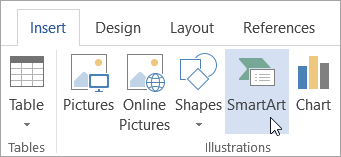
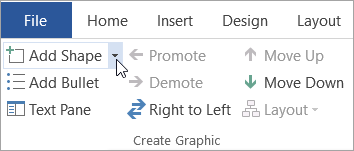
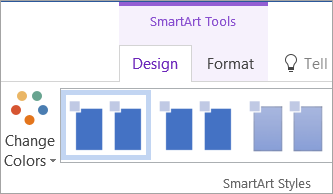
 .
.


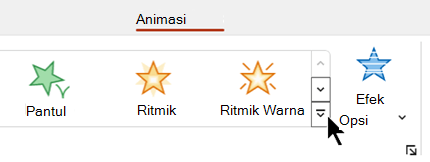
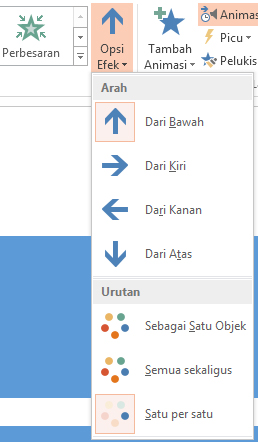
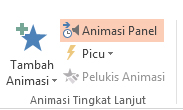
 untuk menampilkan semua bentuk di grafik SmartArt Anda.
untuk menampilkan semua bentuk di grafik SmartArt Anda.